三线表怎么做,word中三线表的制作方法?
摘要1.点击工具栏中的“插入”三线表怎么做,确定要插入的表格样式,因为加上中英文表头,共需要五行,效果如图。2.选中表格,单击右键,选择“边框和底纹”,在“边框“一栏中的”设置“中选择”无“。或者在”预览
1.点击工具栏中的“插入”三线表怎么做,确定要插入的表格样式,因为加上中英文表头,共需要五行,效果如图。
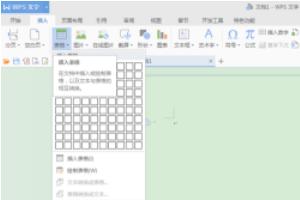
2.选中表格,单击右键,选择“边框和底纹”,在“边框“一栏中的”设置“中选择”无“。或者在”预览“框中,单击蓝色的小框,变为物色后即去除了表格的边框设置。
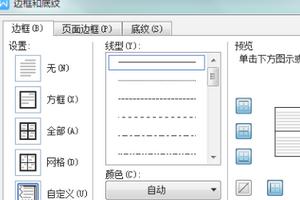
3.图中即为去除后的效果,在打印过程中不会出现边框。
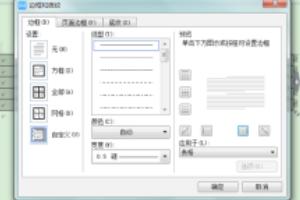
4.选中下三行的表格,设置上下围1.5磅的线条,颜色根据个人喜好设定。同理,选中第三行,在下边框中设置0.75磅的线条。

5.在第一行,第二行输入中英文标题,居中,即可如图所示。清新淡雅,让人耳目一新!
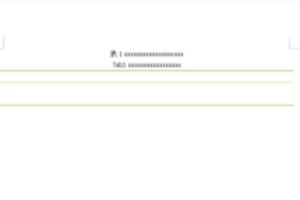
Word如何制作论文三线表?
1,先用word创建一个表格,方法是在菜单栏中选择插入-表格,在弹出的插入表格对话框中,设置表格的行数和列数,以及自动调整的操作。
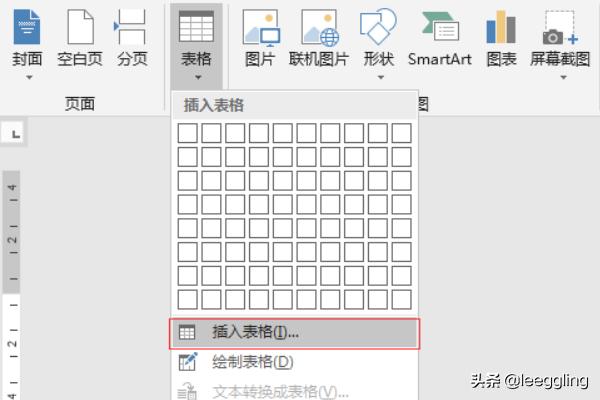
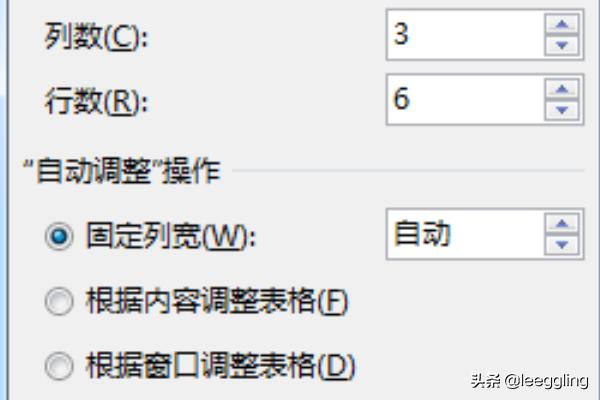
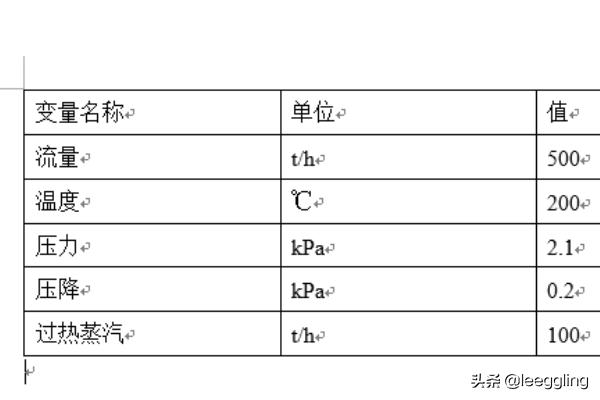
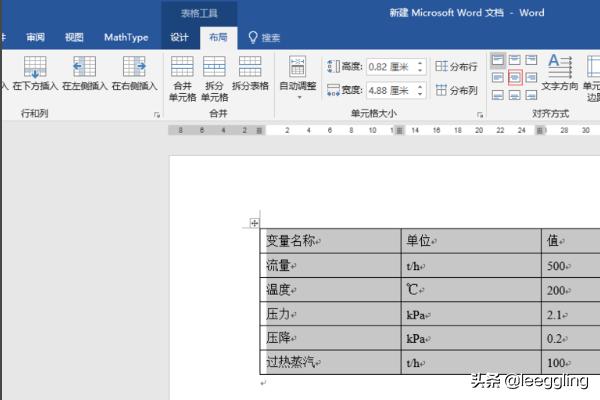
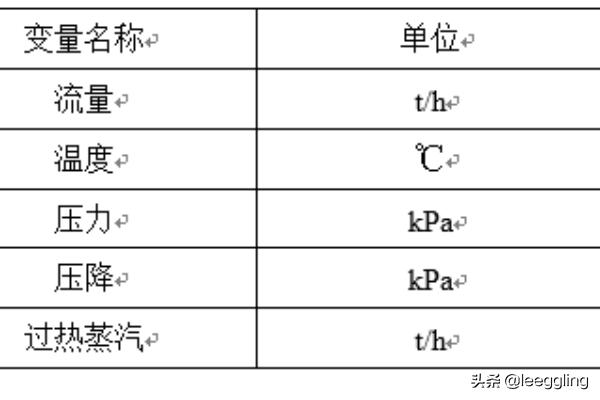
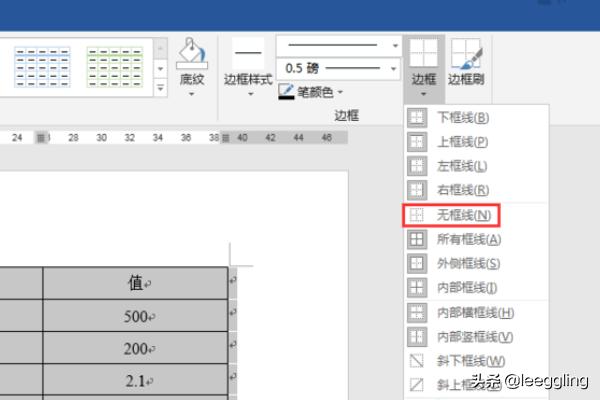
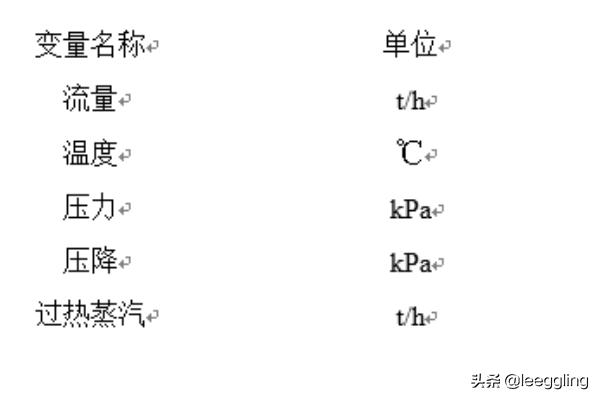
2,创建完成表格之后,我们还需要调整表格的对齐方式,方法是选中整个表,在菜单栏中选择布局-对齐方式中的水平居中对齐,这个对齐方式就是水平和垂直方向都对齐。
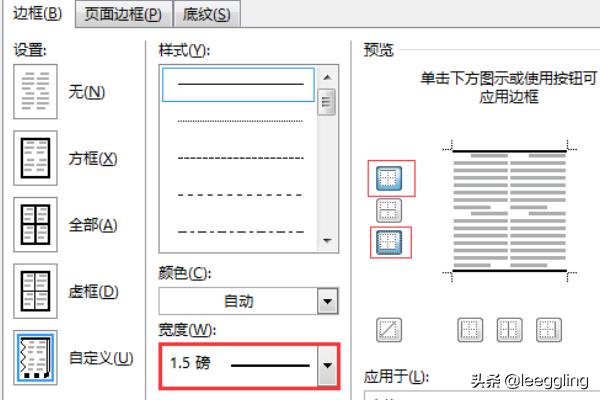
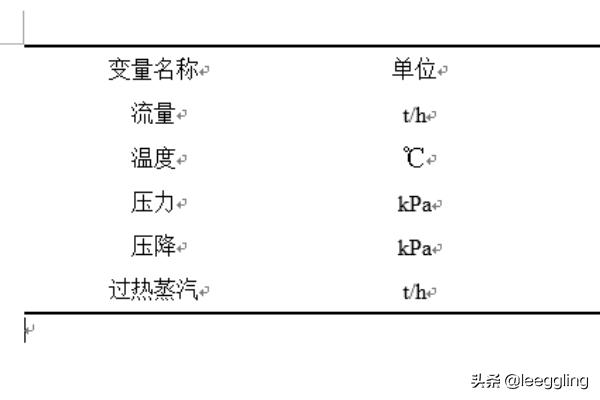
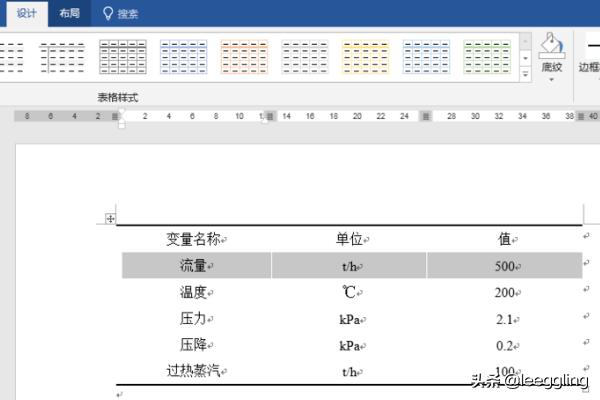
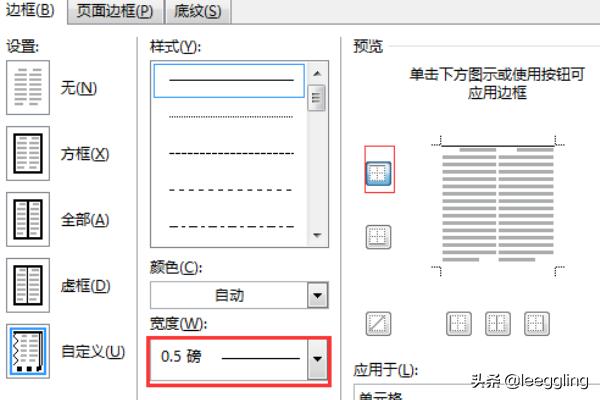
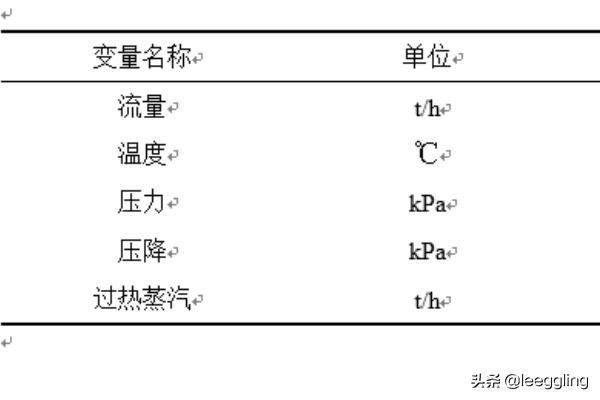
3,调整之后的效果如图所示。
4,接下来,我们要把表格中的线全部去掉。方法是选中整个表,在菜单栏中选择设计-边框,在边框下拉菜单中选择无边框。
5,所谓三线表,顾名思义就是表格里面只有三条线,其中,上下框线较粗,另一条线就是表头下面的线,较细。
6,接下来,要先加入上下框线,方法是选中整个表,在菜单栏中选择设计-边框,下拉菜单中选择最下面的边框和底纹,在弹出的面板中,依次设置线的宽度为1.5,在右边的预览中将上下框线选中即可。
7,设置之后的效果如图所示。
8,最后一条线是标题行下面的线,因此,鼠标选中标题行的下面一行,进入边框和底纹的面板,设置线宽为0.5,右边预览中选择上框线,其他都不选。
9,如图所示,所有设置完毕后,一个漂亮的三线表就已经做出来了,再加上表头就可以了。
















